Cum să oprești computerul de pe telefon

Cum să oprești computerul de pe telefon
Mesajele Ecran albastru al morții precum EXCEPȚIA SERVICIULUI DE SISTEM sunt destul de frecvente în comunitatea de consumatori Windows. Dar nu înseamnă că trebuie să apelezi imediat la ajutor profesionist.
Urmând remediile noastre rapide de mai jos, puteți repara rapid erorile BSOD și puteți face computerul să funcționeze din nou normal, chiar dacă nu aveți multă experiență.
SYSTEM_SERVICE_EXCEPTION este o eroare Ecran albastru al morții care poate apărea pe computerele cu Windows 10. Semnalează o problemă majoră care împiedică funcționarea corectă a sistemului de operare.
Codul de oprire este de obicei însoțit de numele fișierului Ntfs.sys sau ks.sys, ceea ce face mai ușor de reparat, deoarece știți exact unde să căutați. Cu toate acestea, procesul de depanare devine mai dificil atunci când nu aveți niciun indicator de acest fel.
Eroarea BSOD SYSTEM SERVICE EXCEPTION poate fi cauzată de diverse probleme cu driverele, actualizările de sistem, HDD sau SSD, antivirus, software-ul instalat sau altceva.
Începeți prin a crea un punct de restaurare a sistemului . Vă permite să reveniți Windows 10 la starea inițială, în cazul în care trebuie să anulați orice modificări pe care le faceți.
Dacă nu permiteți ca Windows Update să obțină cele mai recente funcții, îmbunătățiri și corecții de securitate pentru sistemul dvs. de operare, acest lucru ar putea declanșa erori pe ecranul albastru al morții pe computer, cum ar fi temutul SYSTEM_SERVICE_EXCEPTION.
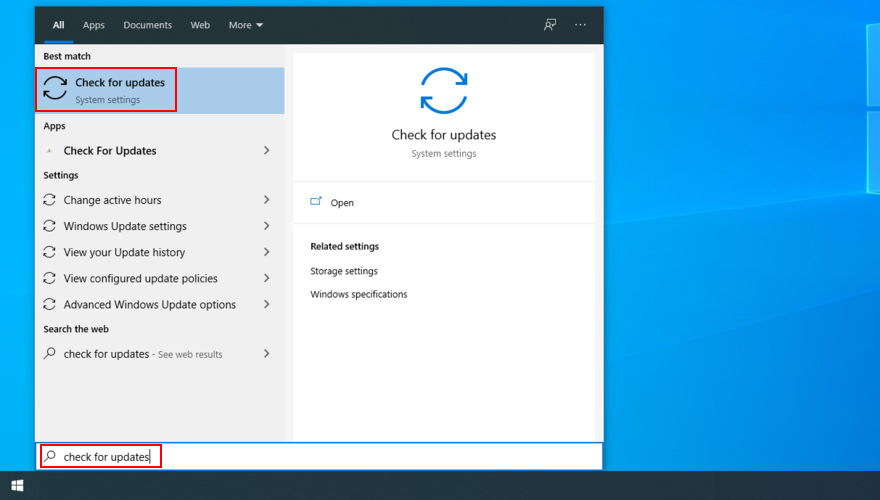
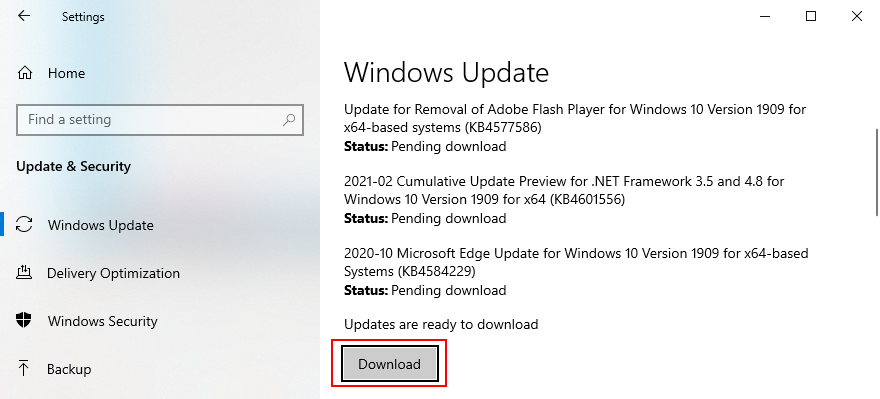
Dacă driverele dispozitivului dvs. sunt învechite, incompatibile sau lipsesc, acest lucru ar putea duce la probleme grave asupra sistemului dvs. de operare, inclusiv mesaje Ecran albastru al morții, cum ar fi EXCEPȚIA SERVICIULUI DE SISTEM.
Pentru a rezolva această problemă, puteți să vă reinstalați dispozitivele, să verificați compatibilitatea driverelor și să actualizați driverele la cea mai recentă versiune.
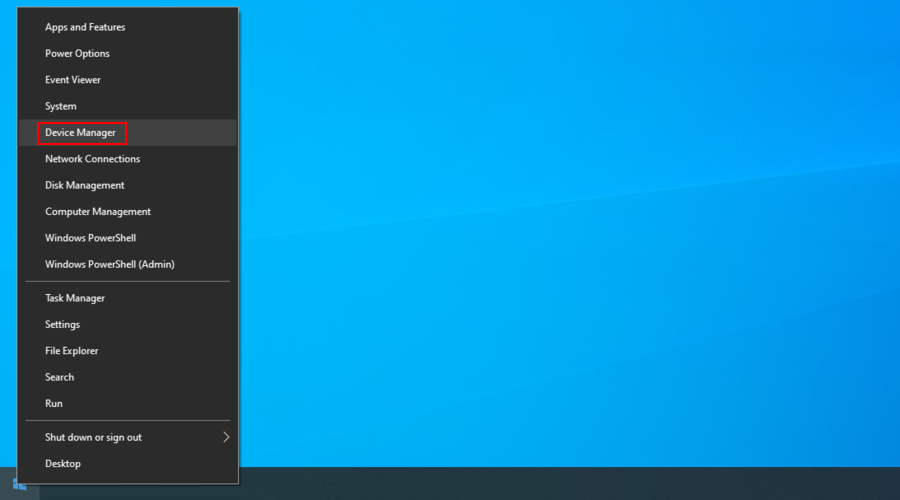
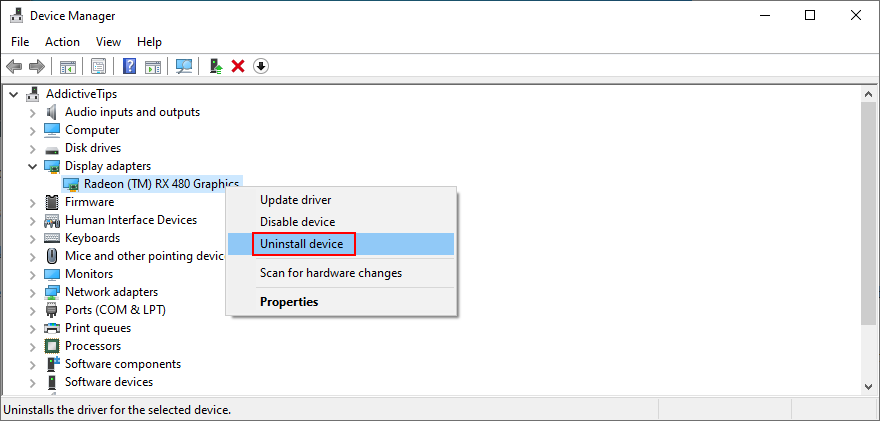
Dacă întâmpinați dificultăți în identificarea driverelor vechi și învechite pe computer, vă sugerăm să optați pentru DriverVerifier . Este un instrument simplu realizat de Microsoft, care vă poate ajuta să identificați problemele driverului.
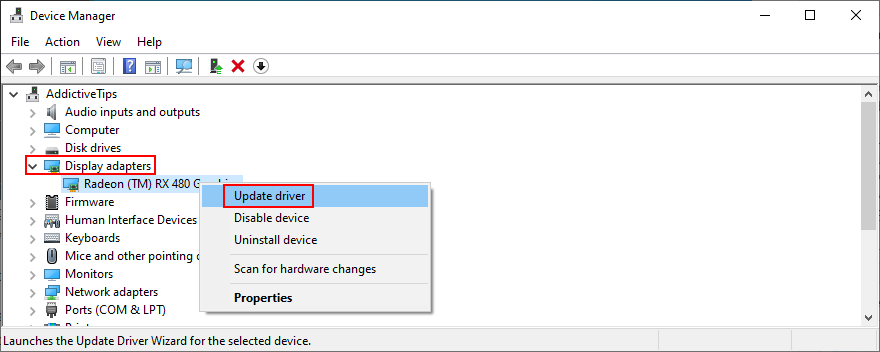
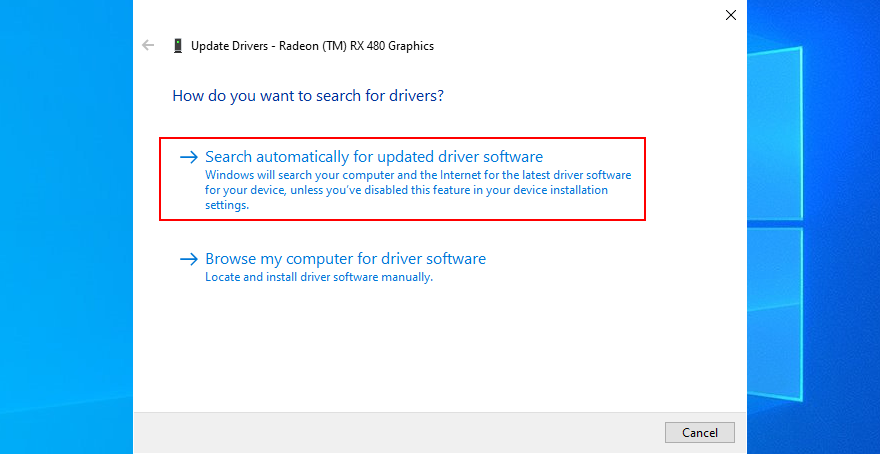
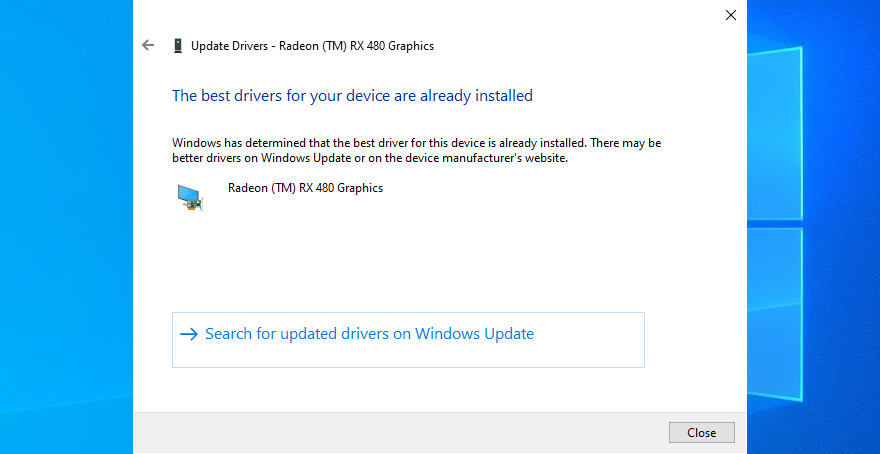
Pe de altă parte, dacă Windows 10 nu reușește să găsească versiuni mai noi de driver în Windows Update, trebuie să le faci manual, verificând site-ul web al producătorului.
Dar riscați să obțineți un driver incompatibil pentru sistemul dvs. de operare, ceea ce ar înrăutăți lucrurile. Pentru a evita acest lucru, este mai bine să apelați la un instrument de actualizare a driverelor, deoarece detectează automat driverele dvs. actuale și instalează versiuni mai noi.
Este esențial să vă verificați computerul pentru viruși, în cazul în care ați fost infectat cu un agent malware suficient de puternic pentru a vă dezarma procesele și serviciile.
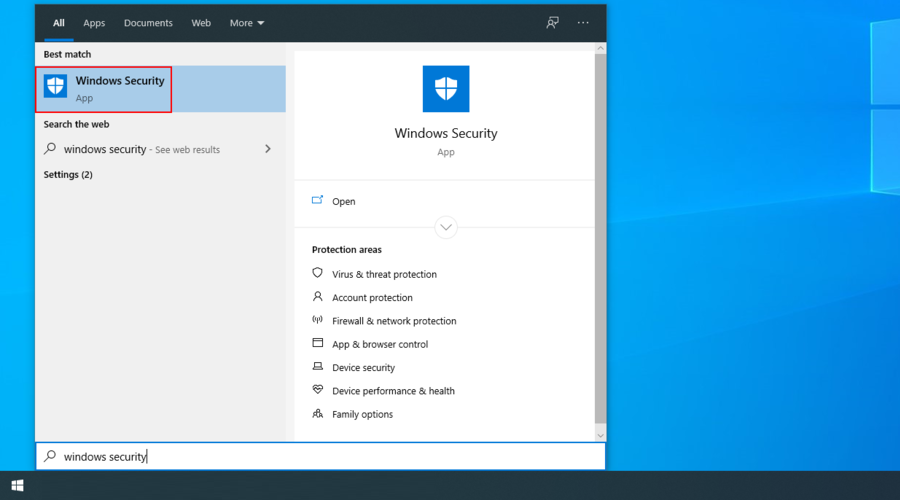
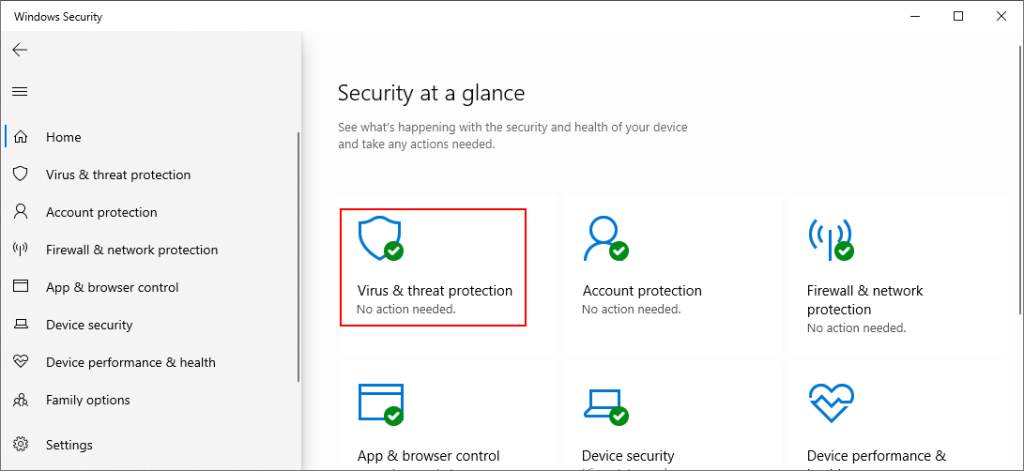
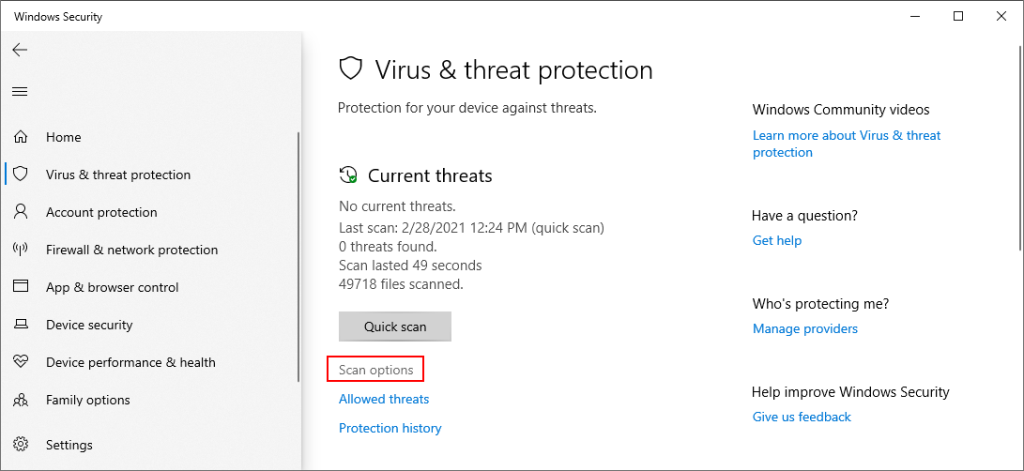
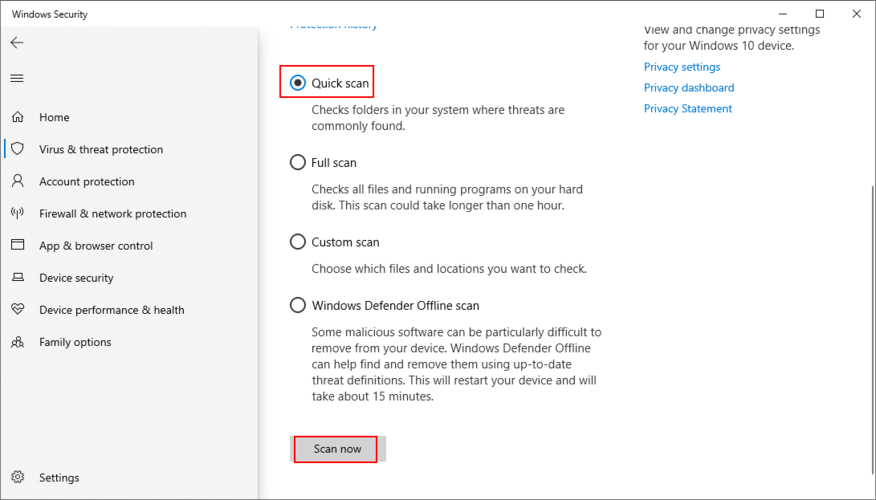
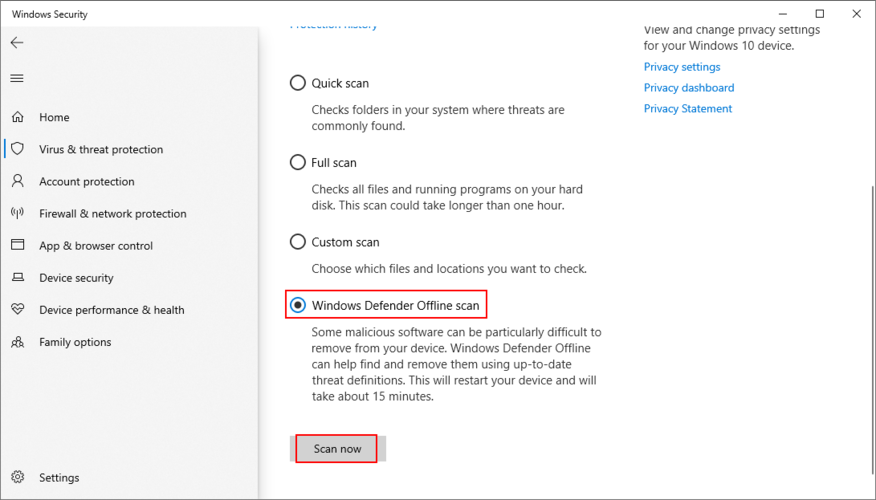
Dacă aveți instalată o soluție anti-malware terță parte, asigurați-vă că ajustați pașii de mai sus în consecință.
Este posibil ca sistemul dvs. de operare să nu fie compatibil cu toate aplicațiile software instalate, ceea ce are ca rezultat codul de oprire EXCEPȚIA SERVICIULUI DE SISTEM.
Sau, este posibil să aveți mai multe programe software care sunt în conflict între ele. De exemplu, dacă ați instalat recent două sau mai multe programe antivirus, motoarele lor în timp real ar putea intra în conflict. Dar ar trebui să îl puteți repara cu ușurință eliminând orice aplicație recentă sau suspectă de pe computer.
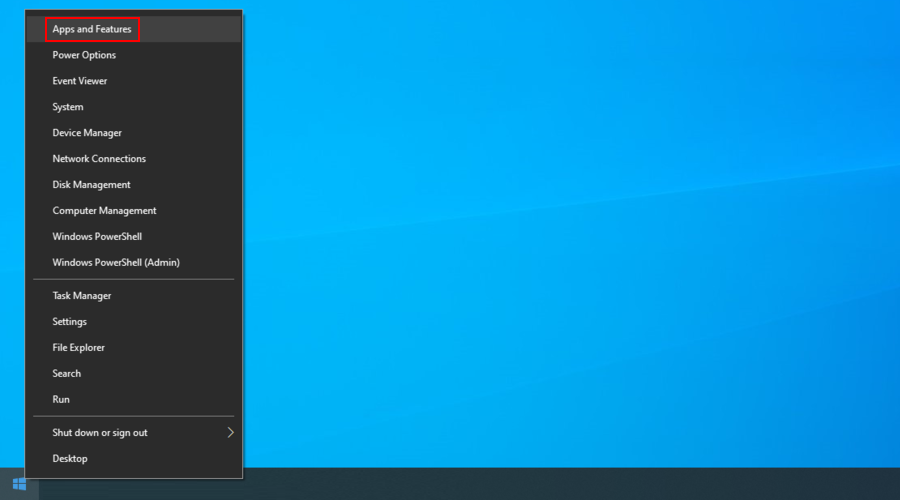
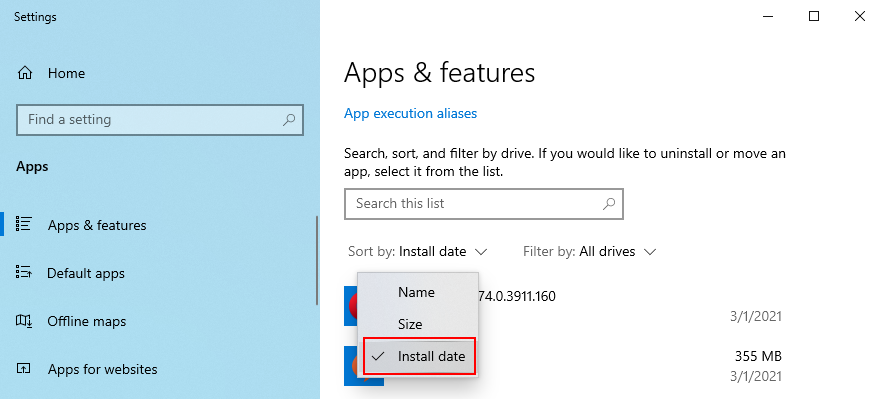
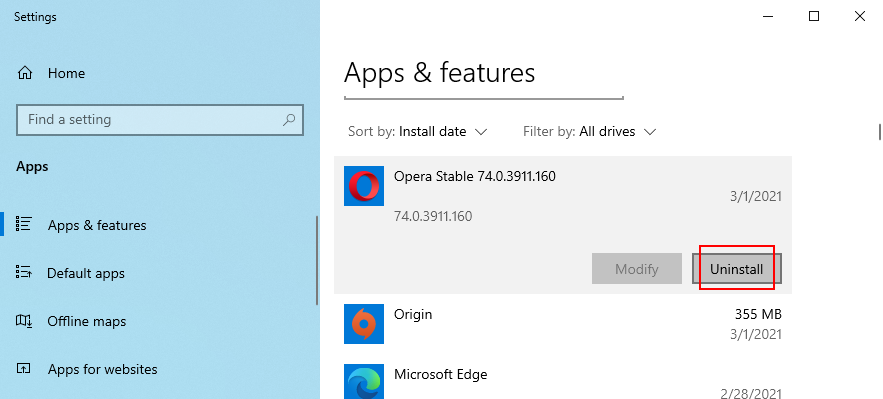
Pe de altă parte, dacă o aplicație vinovată a adăugat sau actualizat deja vreo intrare în registry, eliminarea acesteia cu programul de dezinstalare implicit Windows ar putea să nu fie suficientă.
În schimb, vă recomandăm să utilizați un program de dezinstalare . Acesta elimină orice fișiere rămase și intrările din registry după eliminarea unei aplicații de pe computer.
Dacă computerul dvs. a suferit modificări majore de software recent, ar trebui să fie mai ușor să anulați Windows 10 înapoi folosind Recuperare, în loc să anulați manual toate modificările.
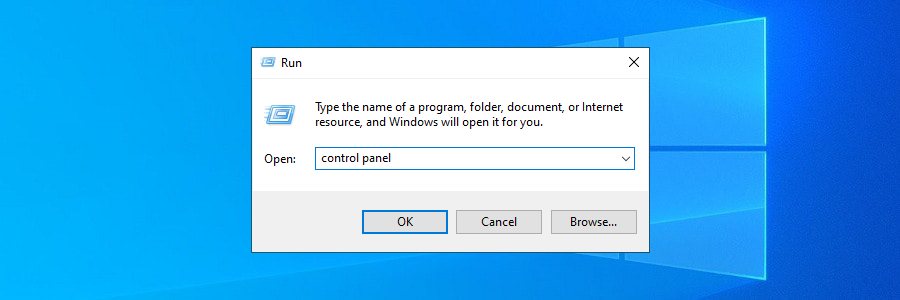
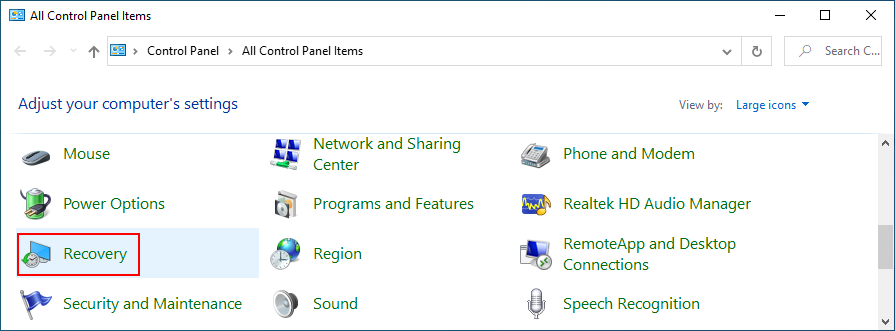
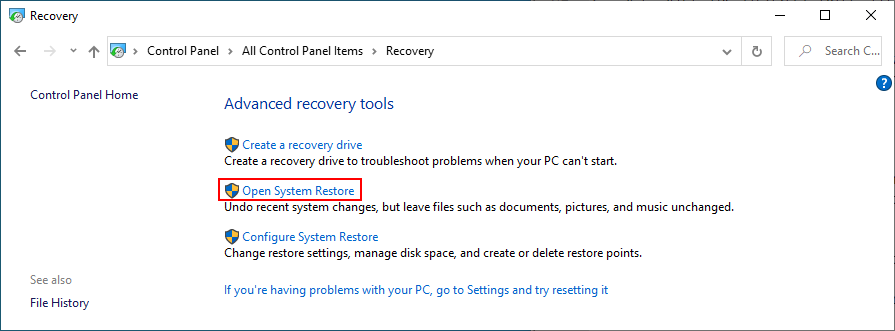
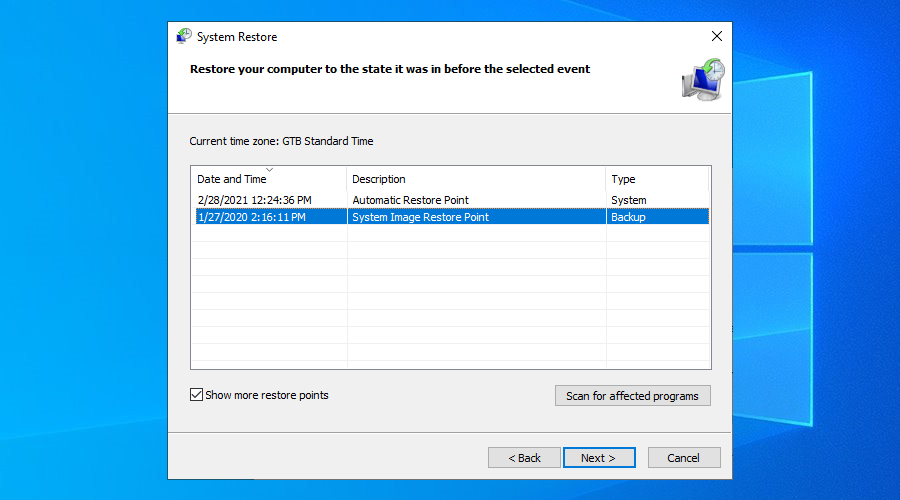
Rollback-ul ar trebui să remedieze instantaneu eroarea SYSTEM_SERVICE_EXCEPTION dacă a fost cauzată de o problemă de software. Doar asigurați-vă că alegeți un punct de control care a fost creat înainte ca computerul să înceapă să funcționeze.
Coruperea fișierelor și a datelor este una dintre principalele cauze ale mesajelor de eroare de pe ecranul albastru, la fel ca SYSTEM_SERVICE_EXCEPTION. Drept urmare, nu veți putea scăpa de această problemă până când nu remediați problema corupției.
Din fericire, nu trebuie să instalați software special pentru a face acest lucru, deoarece Windows 10 are câteva utilitare puternice încorporate, pe care le puteți lansa din promptul de comandă: CHKDSK, SFC și DISM.
chkdsk c: /fdacă sistemul dvs. de operare este instalat în partiția C: implicită . În caz contrar, utilizați litera de unitate corectă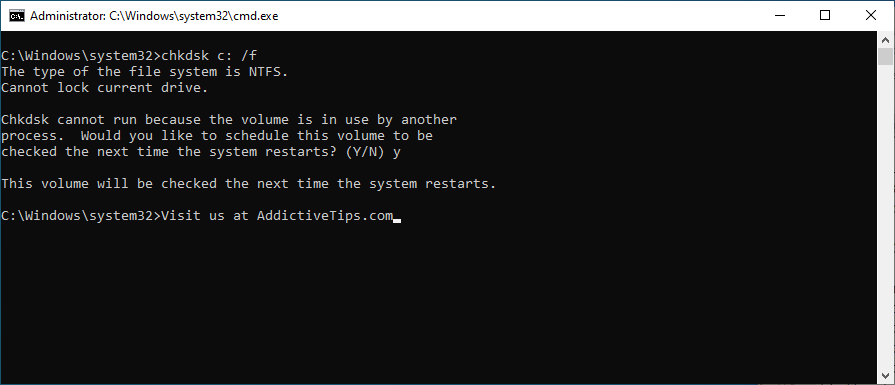
Puteți apela la utilitarul Check Disk pentru a verifica și a remedia corupția hard diskului. Dar dacă încă primiți eroarea SYSTEM SERVICE EXCEPTION pe Windows 10, continuați cu următorul instrument.
sfc /scannow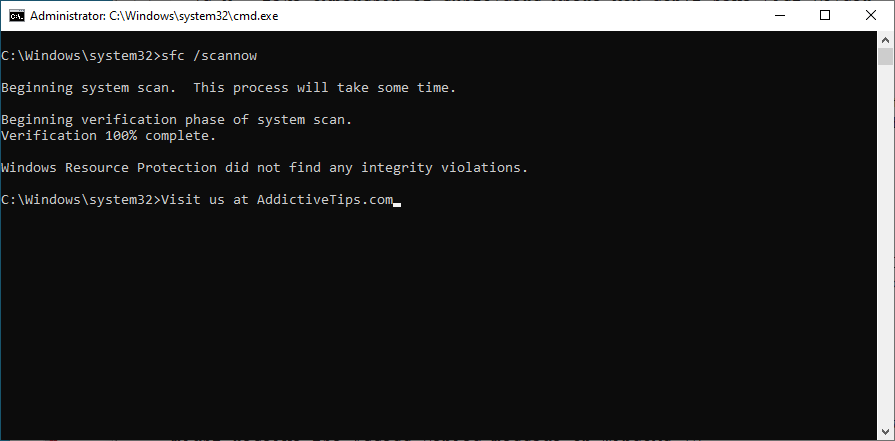
System File Checker este capabil să găsească și să repare fișiere de sistem corupte, chiar și pe cele care declanșează erori BSOD. Cu toate acestea, dacă tot nu vă va rezolva problemele, utilizați următorul utilitar.
DISM /online /cleanup-image /scanhealth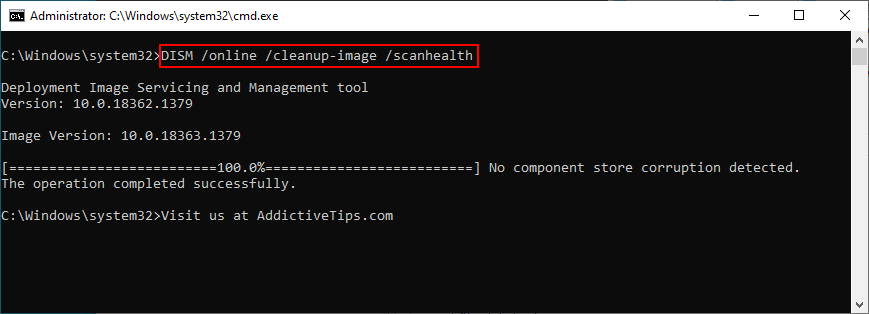
DISM /online /cleanup-image /restorehealthsfc /scannow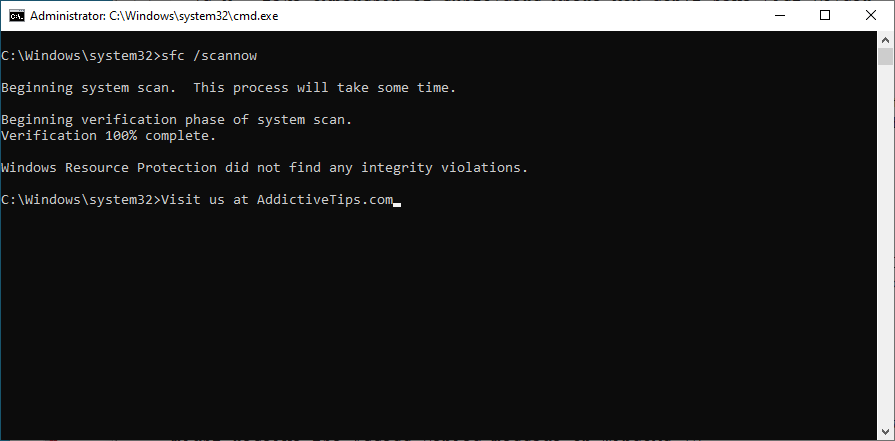
DISM ar trebui să fie ultima ta soluție atunci când vine vorba de remedierea erorilor BSOD din mediul de linie de comandă. Găsește și repară fișierele de sistem corupte din magazinul de componente al imaginii Windows.
Dacă întâmpinați probleme la navigarea în sistemul dvs. de operare deoarece acesta continuă să afișeze un ecran albastru, puteți rula o pornire curată . Dezactivează orice drivere, servicii și procese inutile, creând un mediu ideal de depanare.
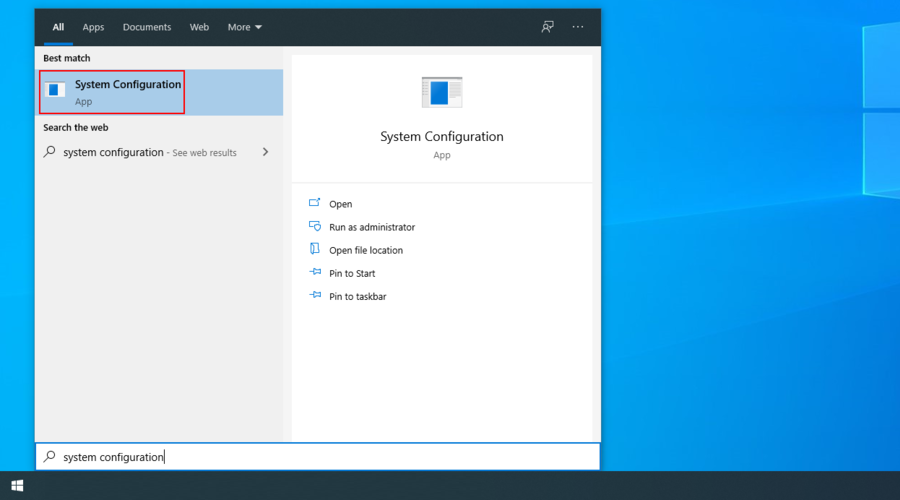
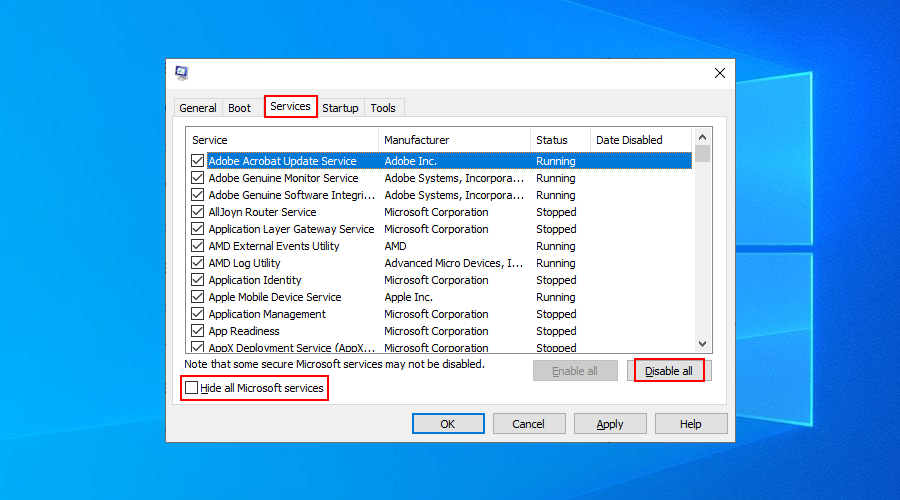
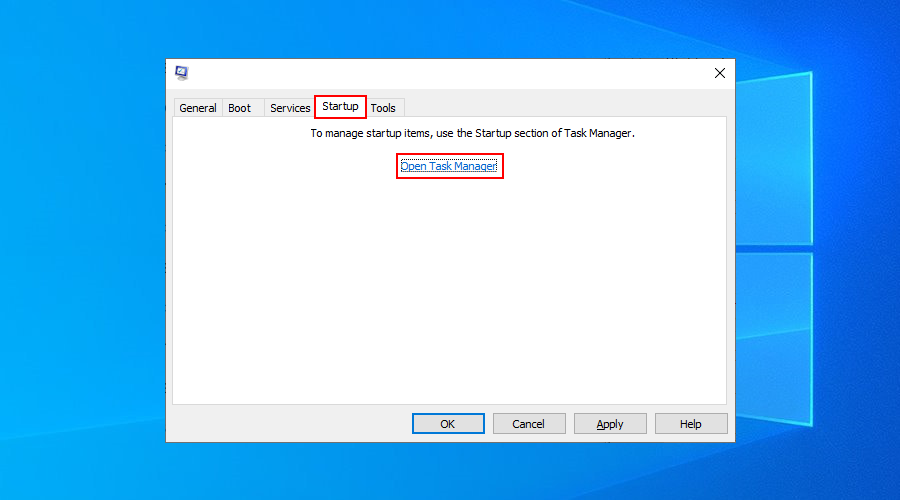
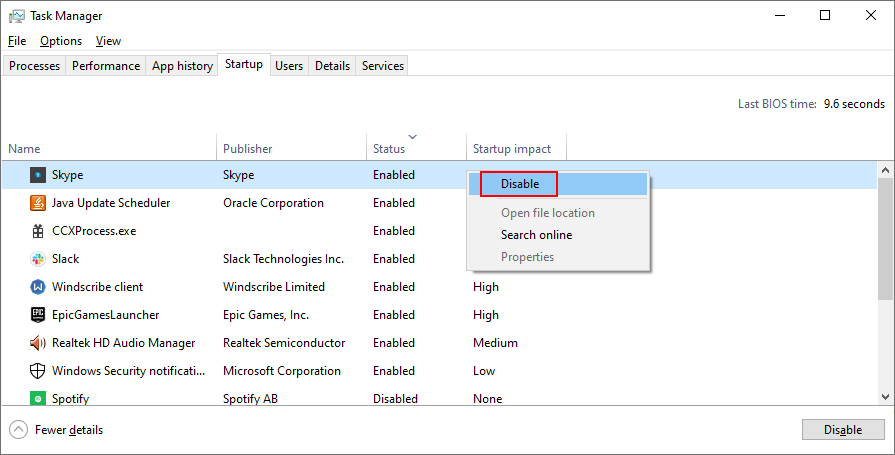
Dacă hard diskul este plin, acesta ar putea fi motivul pentru care întâmpinați mesaje de eroare BSOD precum codul de oprire SYSTEM_SERVICE_EXCEPTION. Este o situație care împiedică Windows 10 să funcționeze normal.
Soluția este simplă: eliberați spațiu pe disc. Asigurați-vă că dezinstalați aplicațiile mari pe care nu le mai utilizați, copiați informațiile sensibile pe un hard disk extern, inscripționați discuri de date și încărcați fișiere în cloud.
Când vine vorba de eliminarea datelor nedorite, puteți apela la agenți de curățare terți, deoarece există numeroase opțiuni. În caz contrar, puteți utiliza utilitarul Microsoft Disk Cleanup , care vine la pachet cu Windows, astfel încât să nu fie nevoie să instalați nimic.
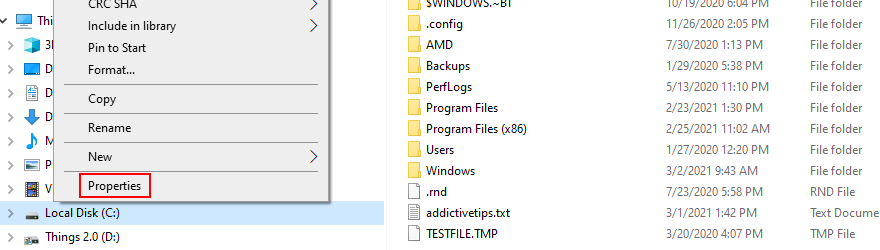
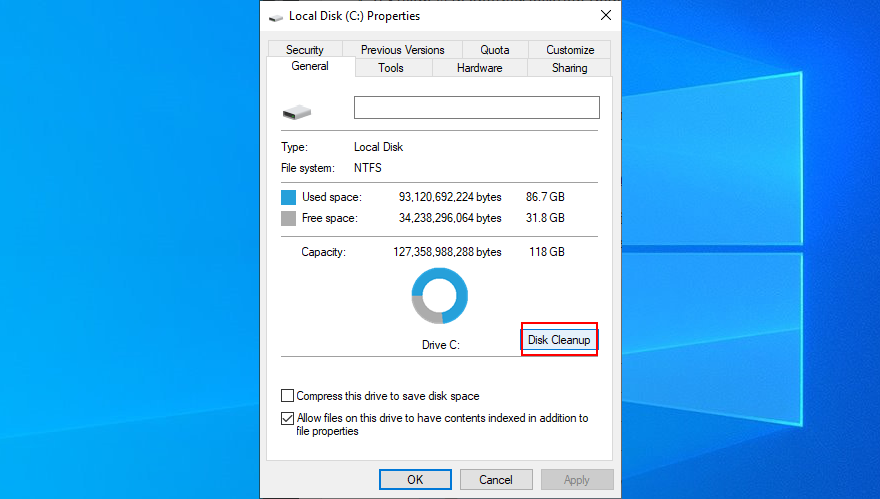
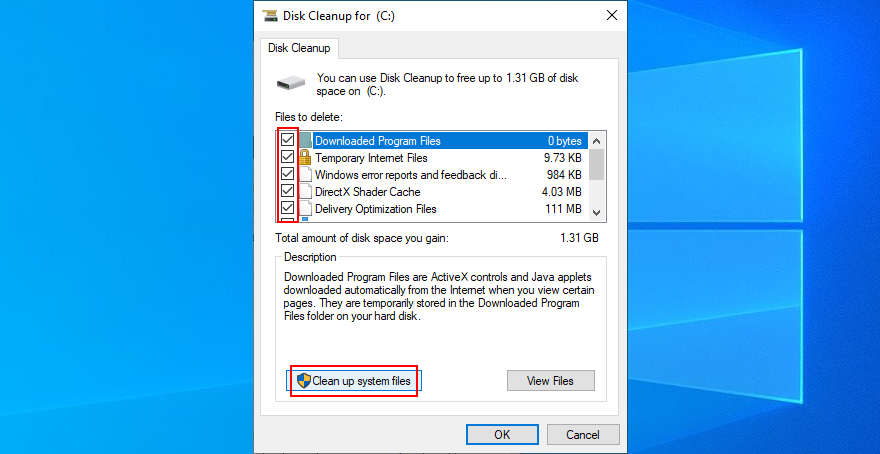
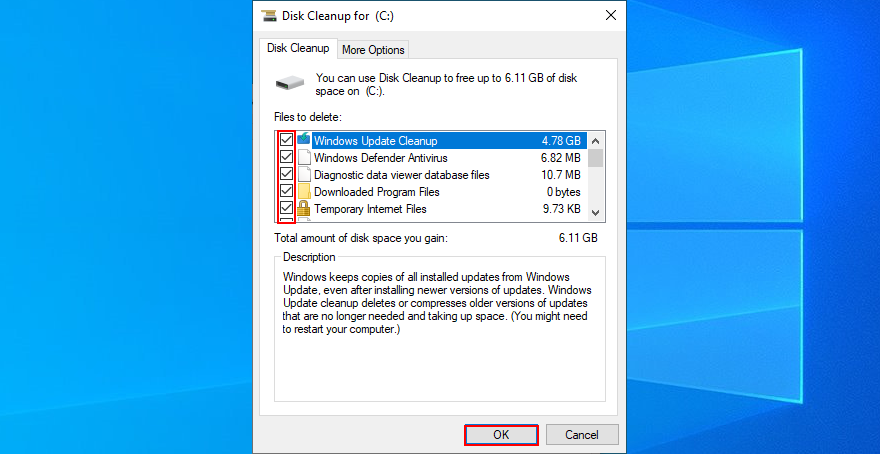
Dacă ești un jucător, s-ar putea să fii familiarizat cu soluțiile software de overclocking. Acestea sunt instrumente speciale care vă pot amplifica sistemul prin overclockarea CPU, GPU sau RAM, în funcție de tipul de aplicație.
Vestea proastă este că utilitățile de overclocking provoacă frecvent erori BSOD, cum ar fi EXCEPȚIA SERVICIULUI DE SISTEM. Soluția este să le dezactivați și să le eliminați de pe computer. După aceea, asigurați-vă că ați resetat setările implicite ale ceasului.
Este posibil ca anumite componente hardware să nu fie compatibile cu sistemul dvs. de operare, ceea ce duce la codul de oprire SYSTEM SERVICE EXCEPTION. De exemplu, mulți utilizatori au raportat că camera lor web a fost vinovată și eliminarea acesteia a rezolvat problema.
Cu toate acestea, poate fi dificil de a spune ce dispozitiv este defect. Este mai ușor să deconectați totul și să reporniți computerul. Odată ce puteți confirma că nu mai primiți mesajul de eroare BSOD, puteți începe să reatașați dispozitivele externe unul câte unul pentru a vedea care este sămânța proastă.
RAM insuficientă sau alte probleme ale memoriei RAM ar putea fi motivul pentru care continuați să vedeți eroarea EXCEPȚIA SERVICIULUI DE SISTEM pe Windows 10. Este posibil ca sistemul dvs. de operare să nu aloce suficientă memorie pentru sarcini și servicii critice.
Vă puteți verifica cu ușurință memoria RAM, fără a fi nevoie să configurați o soluție software terță parte, datorită unui utilitar Windows încorporat.
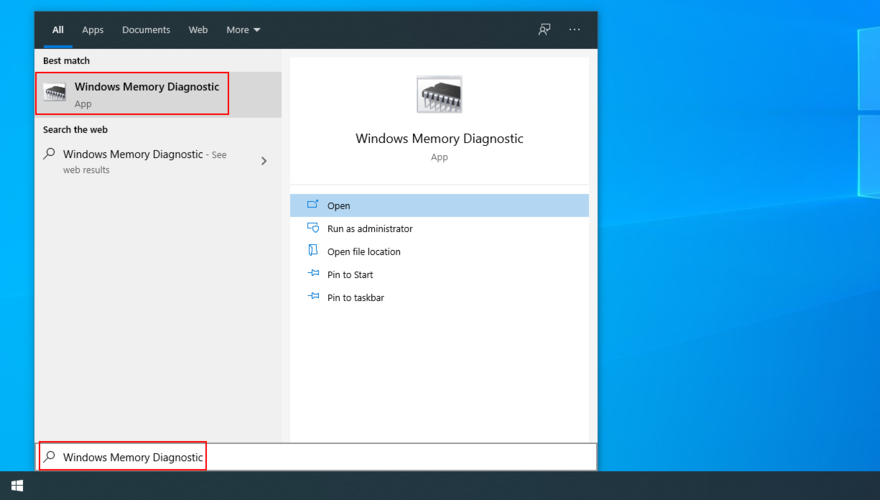
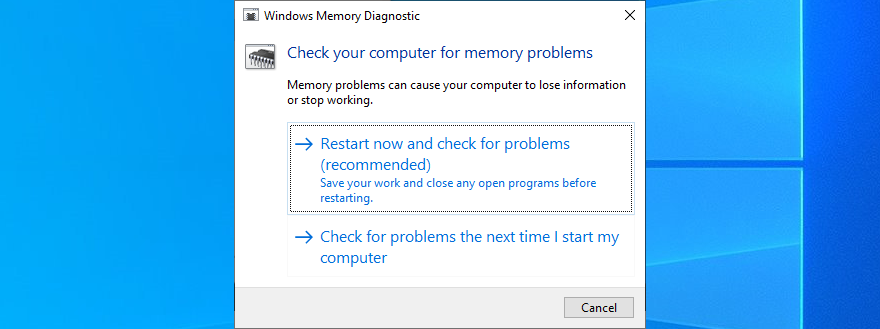
Diagnosticarea memoriei Windows va verifica memoria sistemului în timpul următoarei reporniri a computerului, pentru a remedia orice probleme. Dacă sunteți calificat în acest domeniu, vă sugerăm să oferiți o șansă MemTest, deoarece oferă funcții mai avansate.
În concluzie, puteți repara eroarea BSOD SYSTEM SERVICE EXCEPTION obținând cele mai recente actualizări pentru Windows 10 și drivere, rulând o scanare malware și dezinstalând aplicațiile recente sau suspecte.
De asemenea, puteți să reveniți Windows la un punct de control anterior, să remediați erorile de disc și de sistem, să rulați o pornire curată și să eliberați spațiu pe disc.
În plus, ar trebui să opriți overclockarea computerului, să deconectați toate dispozitivele periferice și să verificați integritatea memoriei RAM.
V-a funcționat vreuna dintre aceste soluții? Anunțați-ne în secțiunea de comentarii de mai jos.
Cum să oprești computerul de pe telefon
Practic, Windows Update funcționează împreună cu registry-ul și diferite fișiere DLL, OCX și AX. În cazul în care aceste fișiere se corupesc, majoritatea funcțiilor
Noile suite de protecție a sistemului au apărut ca ciupercile în ultima vreme, toate aducând încă o soluție antivirus/detectare a spamului și, dacă ai noroc...
Află cum să activezi Bluetooth pe Windows 10/11. Bluetooth trebuie să fie activat pentru ca dispozitivele tale Bluetooth să funcționeze corect. Nu-ți face griji, este simplu!
Anterior, am analizat NitroPDF, un cititor PDF excelent care permite utilizatorului să convertească documente în fișiere PDF cu opțiuni precum îmbinarea și divizarea PDF-urilor.
Ați primit vreodată un document sau un fișier text care conține caractere inutile redundante? Textul conține multe asteriscuri, cratime, spații goale etc.?
Atât de mulți oameni m-au întrebat despre mica pictogramă dreptunghiulară Google de lângă Windows 7 Start Orb din bara mea de activități, încât în sfârșit am decis să public asta.
uTorrent este de departe cel mai popular client desktop pentru descărcarea torrentelor. Chiar dacă funcționează perfect pentru mine în Windows 7, unii oameni au probleme...
Toată lumea trebuie să ia pauze frecvente în timp ce lucrează la calculator; dacă nu ia pauze, există șanse mari să-ți iasă ochii de sus (bine, nu să-ți iasă ochii de sus).
Este posibil să existe mai multe aplicații cu care, ca utilizator obișnuit, ești foarte obișnuit. Majoritatea instrumentelor gratuite utilizate în mod obișnuit necesită o instalare dificilă,







